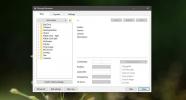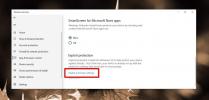Slik får du den nye Spotlight-lignende Microsoft-lanseringen på Windows 10
Noe av det mest spennende Microsoft gjorde i fjor var å gjenoppstå PowerToys. PowerToys var et sett med verktøy som strømbrukere brukte, men de var nyttige for andre sluttbrukere også. Microsoft avsluttet etter hvert appen.
Den nye PowerToys er fremdeles i forhåndsvisning, men den har fått oppdateringer regelmessig. Den siste oppdateringen gir endelig en etterlengtet funksjon; en ny bærerakett som er veldig lik Spotlight-søk på macOS.
Spotlight launcher på Windows 10
Følg trinnene nedenfor for å få den nye Spotlight-aktige lanseringen.
- Besøk Github-side for PowerToys og last ned den nyeste versjonen tilgjengelig på det tidspunktet.
- Kjør MSI-filen.
- Når PowerToys er installert, kjør den med administratorrettigheter.
- Dobbeltklikk på appens ikon i systemstatusfeltet for å åpne innstillingene.
- Gå til PowerToys Run-fanen og sørg for at -funksjonen er aktivert.
- Hvis du vil bruke løfteraketten, trykk på Alt + Mellomrom for å åpne den.
- Skriv inn et søkeord, bruk opp / ned piltastene å velge et element, og trykk på Enter.

Tilpasse PowerToys Run
Som standard vil PowerToys-kjøringen ikke vise deg mer enn 4 elementer i søkeresultatene. Du kan endre dette, så vel som tastatursnarveien du bruker for å åpne den.
- Dobbeltklikk de PowerToys-ikonet i systemstatusfeltet for å åpne innstillingene.
- Gå til PowerToys Run-fanen.
- I ‘Maksimum antall for resultater'Angi hvor mange elementer du vil se når du søker etter noe.
- Under Snarveier, ta opp en ny snarvei for å åpne launcher, men sørg for at den ikke forstyrrer noen annen snarvei på OS.
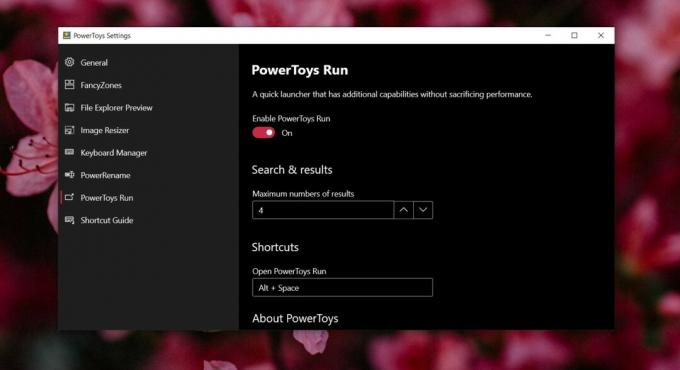
PowerToys Run er fremdeles i beta, men hvis det viser seg å være bedre enn Windows-søk, som er en funksjon som brukere har slitt med i mange år, kan den erstatte den. Det ser ut til å være i stand til å finne filer og mapper rett etter installasjonen. Det kan være nyttig indeksen for filer som Windows 10 skaper, men det ser ut til å være raskere og mer nøyaktig i trekningen.
Deaktiver andre PowerToys-verktøy
Hvis dette er første gang du bruker PowerToys, og starteren er det eneste verktøyet du er interessert i å bruke, kan du deaktivere alle de andre. Gå til hver fane (det er ett for hvert verktøy), og slå av de du ikke har tenkt å bruke. Endringen vil bli brukt med en gang, slik at du ikke trenger å avslutte og starte PowerToys på nytt.
Hvis du allerede kjører PowerToys, kan du utføre en lokal oppdatering fra fanen Generelt i appens innstillinger.
Søke
Siste Innlegg
Hvordan lage en rmskin-fil for å pakke Rainmeter-skinn
En RMSKIN-fil er hvordan Regnmeter skinn blir distribuert. Hvis du ...
Hvordan ekskludere en app fra Exploit Protection på Windows 10
Windows Defender er ofte diskontert som irriterende og påtrengende ...
XShredder: Overskriv ledig plass, tørk disk og makulerer mapper / filer
Når du sletter en fil, går den til papirkurven. For å fjerne den he...